現象
次のような状況で問題が発生します。
Microsoft Outlook LTSC 2021、Outlook 2019、Outlook 2016、Outlook 2013、または Outlook for Microsoft 365 を使用しています。
Exchange Server のメールボックスに接続しています。
注
Outlook LTSC 2021、Outlook 2019、Outlook 2016、または Outlook for Microsoft 365 を実行している場合、このアカウントは、代理人アクセス許可または別のアクセス許可を持つプライマリ メールボックスまたは別のメールボックスである可能性があります。 これは、追加、共有、または自動マッピングされたメールボックス、またはパブリック フォルダーである可能性があります。
共有メールボックスまたはパブリック フォルダーに関連する Outlook 2019、Outlook 2016、または Microsoft 365 の Outlook でこの問題の詳細については、Microsoft データベースの次の資料を参照してください。
3140747 アイテムのサブセットのみが Outlook 2016 の共有メールボックスまたはパブリック フォルダーで同期されます。
Outlook 2013 を実行している場合は、アカウントがプライマリ アカウントである必要があります。
Exchange 電子メール アカウントは、Exchange キャッシュ モードを使用するように構成されています。
このシナリオでは、これらのメールボックスの電子メール フォルダーは、予想よりも少ないアイテム数を示す可能性があります。 また、古いアイテムが見つからないように見えることがあり、アイテムの一覧の下部に次のメッセージとハイパーリンクが表示されることがあります。
このフォルダーはサーバー上にあり、アイテム数が多いため一部のみが表示されます。
[Microsoft Exchange の詳細を表示するには、ここをクリックします]
このメッセージは、次のスクリーン ショットに示されています。
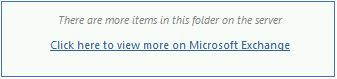
また、メールボックス内の電子メール アイテムを検索すると、検索結果の下部に次のテキストが表示されることがあります。
最新の結果を表示しています...他の項目も表示
[その他] リンクをクリックすると、検索条件に一致する追加のアイテムが検索結果に表示されます。 これは、Exchange Server を実行しているサーバー上のメールボックスから追加のアイテムがOutlook から取得されるために発生します。
注:
この現象は、Exchange メールボックスの RSS フィード フォルダーでも発生する可能性があります。 また、Outlook 2016 または Microsoft 365 用 Outlook では、アイテムのサブセットのみがグループ内で同期される場合があります。
原因
この現象は、Exchange キャッシュ モードの [オフラインにしておくメール] 設定が [すべて] 以外の値に構成されているために発生します。 たとえば、次のスクリーン ショットは、Exchange キャッシュ モードを使用するように構成されたプロファイルを示しており、[オフラインにしておくメール] 設定が既定値の [12 か月] に設定されています。
![スクリーンショットは、[アカウントの変更] ダイアログ ボックスで [オフラインにしておくメール] 設定が [12 か月] に設定されていることを示しています。](../client/user-interface/media/only-subset-items-synchronized/mail-to-keep-offline-default.png)
注:
Outlook 2019、Outlook 2016、Outlook 2013、および Outlook for Microsoft 365 には、[1 か月]、[3 か月]、[6 か月]、[12 か月]、または [24 か月]、または [すべて] のオプションがあります。 Outlook LTSC 2021、Outlook 2019、Outlook 2016、および Outlook for Microsoft 365 には、[3 日間]、[1 週間]、[2 週間]、[3 年間]、[5 年間] の追加オプションがあります。 さらに、Outlook の新しいバージョンでは、[オフラインにしておくメール] 設定の名前が [過去のメールをダウンロード] に変更されました。
既定の構成では、ハード ディスクのサイズに応じて、Outlook は [1 か月]、[3 か月]、または [12 か月] の電子メールのみを Exchange サーバーからのオフライン Outlook データ (.ost) ファイルと同期します。
[オフラインにしておくメール] 設定が [12 か月] に設定されており、Exchange メールボックスに 12 か月以上前のメール アイテムがある場合、それらのアイテムはサーバー上のメールボックスにのみ存在します。 したがって、Exchange サーバーに接続できない場合は、サーバーに再接続するまで、Exchange キャッシュ モードの同期設定で指定された範囲外のアイテムを取得できないことがあります。
注:
この設定は、次の種類のフォルダーと同期されるアイテムの数には影響しません。
- 予定表
- 連絡先
- タスク
- ジャーナル
- メモ
- 送信トレイ
- 共有または委任 (Outlook 2013 の場合のみ)
注:
グループ フォルダーは、最大 1 年のみ同期されます。 1 年未満の [オフラインにしておくメール] 設定が適用されます。
詳細情報
Outlook オフライン データ ファイル (.ost) の影響を減らすため、プロファイルに構成されている既定の月数は、ハード ディスクのサイズによって異なります。 次の表に、ハード ディスクのサイズごとに異なる既定値を示します。
| ハード ディスクのサイズ | [オフラインにしておくメール] の既定値 |
|---|---|
| 32 GB 以下 | 1 か月 |
| 32 GB より大きく、64 GB 未満 | 3 か月 |
| 64 GB 以上 | 12 か月 |
選択した月の電子メールの数を変更してキャッシュ モードの 「.ost」 ファイルと同期する必要がある場合は、次の手順を実行します。
Outlook を起動します。
[ファイル] タブの [アカウント設定] をクリックし、[アカウント設定] をクリックします。
[電子メール] タブで、ご自身の Microsoft Exchange アカウントをダブルクリックします。
[アカウントの変更] ダイアログ ボックスで、[メールをオフラインにする] スライダーをドラッグして目的の月数にするか、[すべて] にドラッグしてすべての電子メール メッセージを同期します。
![スクリーンショットは、[アカウントの変更] ダイアログ ボックスで [メールをオフラインにする] 設定が [すべて] に設定されていることを示しています。](../client/user-interface/media/only-subset-items-synchronized/mail-to-keep-offline-all.png)
[次へ] をクリックします。
構成の変更を完了するために Outlook を再起動するように求められたら、[OK] をクリックします。
[完了] をクリックします。
Outlook を再起動します。
オフラインで作業する
Exchange サーバーとの接続がない場合、.ost ファイルと同期されていない古いアイテムがサーバー上にある場合、フォルダに次のメッセージが表示されます。
このフォルダーはサーバー上にあり、アイテム数が多いため一部のみが表示されます。
サーバーに接続して表示します
このメッセージは、次のスクリーン ショットに示されています。
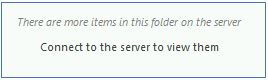
同様の状況下で、メールボックス内のアイテムを検索し、Exchange サーバーとの接続が確立されていない場合、検索結果の下に次のメッセージが表示されます。
サーバーを使用できません。 <x> ヶ月の結果が表示されます。
このメッセージでは、x> は、<キャッシュ モードの [メール] がオフラインを維持するように構成されている値を表します。
このメッセージの例を次のスクリーン ショットに示します。
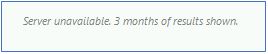
グループ ポリシーを使用した機能の管理
キャッシュ モード オフラインで保持するメールの設定は、Windows レジストリの Outlook プロファイル設定で維持されます。 グループ ポリシーを使用してこの設定を管理する場合は、グループ ポリシー テンプレートを使用できます。 これらは、Office のバージョンに応じて、次のマイクロソフト Web サイトから入手できます。
Office 2016、Office 2019、Office LTSC 2021、または Outlook for Microsoft 365: https://www.microsoft.com/en-us/download/details.aspx?id=49030
Office 2013: https://www.microsoft.com/download/details.aspx?id=35554
Outlook 2016、Outlook 2019、Outlook LTSC 2021、および Outlook for Microsoft 365 のグループ ポリシー テンプレート ファイルは Outlook16.admx および Outllk16.adml です。 Outlook 2013 のファイルは Outlk15.admx および Outlk15.adml です。 グループ ポリシーを使用してこの設定を管理する場合、Outlook では次のレジストリ データが使用されます。
キー: HKEY_CURRENT_USER\Software\Policies\Microsoft\Office\<x.0>\Outlook\Cached Mode
DWORD: SyncWindowSetting
値: 月数を指定する整数値 (10 進数) (次の値のみを使用) 0 = すべて (メールボックス全体)
1= 1 か月分のメール アイテム
3= 3 か月分のメール アイテム
6= 6 か月分のメール アイテム
12= 12 か月分のメール アイテム
24= 24 か月分のメール アイテム
36 = 3 年分のメール アイテム
60 = 5 年分のメール アイテム
注:
x.0> プレースホルダーは<、Office のバージョン (16.0 = Office 2016、Office 2019 またはOutlook for Microsoft 365、Office 2019、Outlook LTSC 2021、または Outlook for Microsoft 365、15.0 = Office 2013) を表します。
Outlook 2016、Outlook 2019、Outlook LTSC 2021、または Outlook for Microsoft 365 ユーザー インターフェイス (UI) を使用すると、[オフラインにしておくメール] の設定を 3 日、1 週間、2 週間、3 年間、5 年間の追加値に設定できます。 Outlook 2016 の 2016 年 5 月 3 日の更新プログラムでは、SyncWindowSettingDays レジストリ データを使用してこれらの追加の値を設定できます。 これらの追加の値を使用して Outlook 2016 を構成する方法の詳細については、マイクロソフト サポート技術情報 (Microsoft Knowledge Base) の次の記事を参照してください。
3115009 更新プログラムを使用すると、管理者は Outlook 2016 の新しい Exchange アカウントに既定のメールおよび予定表の同期ウィンドウを追加設定できる
既存の GPO 値を変更する管理者は、 SyncWindowSetting の値を上げるときにネットワーク トラフィックに影響する可能性があることに注意する必要があります。 GPO によって SyncWindowSetting がより高い値に変更されると、Outlook は新しい値が適用されたときに完全な OST 再同期を実行します。 単一のクライアントの場合、これは通常問題ありません。 同時に数百以上のクライアントに高い値を適用すると、使用可能なネットワーク帯域幅に悪影響を与える可能性があります。 この値を下げると、Outlook は、すべてのクライアントの OST ファイルにキャッシュされている余分なデータをローカルのみで削除して、下位の SyncWindowSetting の値を受信するため、そのような影響はありません。
Outlook ではグループの同期は最大 1 年に制限されるため、古いメッセージを検索することはできません。 この Outlook の制限を回避するには、Web 上の Outlook を使用して、グループ内の古いメッセージを表示および検索します。